如何使用克魔助手管理iPhone/iPad文件?iOS设备文件传输与备份完整教程
克魔助手提供便捷的文件管理功能,让您像操作移动硬盘一样对iPhone、iPad等iOS设备进行文件交互。无需复杂操作,即可实现文件上传、下载、新建目录、删除管理等全功能操作,同时支持相册与下载目录的快速备份。以下是详细操作指南:
一、功能概览
- 双向文件传输:支持电脑与iOS设备间互传文件/文件夹
- 目录管理:新建/删除目录,自由整理文件结构
- 相册备份:快速导出DCIM目录中的照片视频
- 下载目录管理:直接访问Downloads目录传输文件
二、详细操作步骤
1. 访问用户目录
- 启动克魔助手 > 左侧导航栏点击【文件管理】
- 选择顶部选项卡中的【用户文件】
- 右侧将显示设备用户目录结构(如下图示)
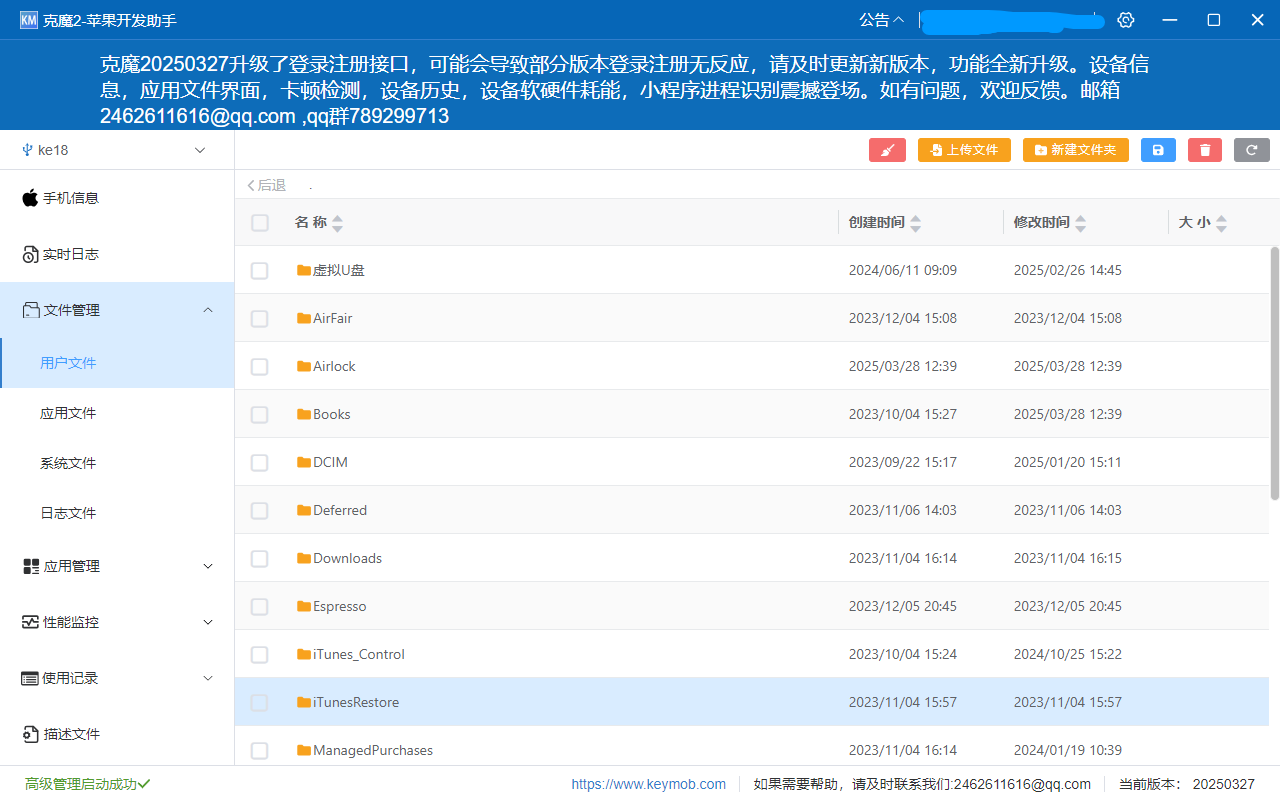
常见目录说明:
| 目录名称 | 典型内容 |
|---|---|
| DCIM | 相机拍摄的照片/视频 |
| Downloads | 应用下载文件 |
| Books | 电子书文件 |
| Photos | 相册关联数据 |
| recording | 录音文件 |
2. 文件上传到设备
- 进入目标目录(如Documents)
- 点击右上角【上传文件】按钮
- 选择电脑上的文件/文件夹
- 等待进度条完成(大文件请保持连接稳定)
3. 下载文件到电脑
- 定位到目标文件(如DCIM/100APPLE)
- 勾选要导出的照片/视频
- 点击顶部【保存】按钮
- 选择电脑存储路径
提示:支持批量选择,多选框选中多个后操作即可
4. 目录管理
-
新建文件夹:
- 进入父级目录
- 点击【新建文件夹】按钮
- 输入英文名称(推荐)
-
删除文件/目录:
- 勾选目标项
- 点击【删除】按钮
- 二次确认操作
三、高级技巧
- 相册快速备份:直接操作DCIM目录,避免iTunes复杂流程
- 批量传输:拖拽多个文件到界面即可自动排队传输
- 清理空文件夹:可以删除目录下全部空的文件夹